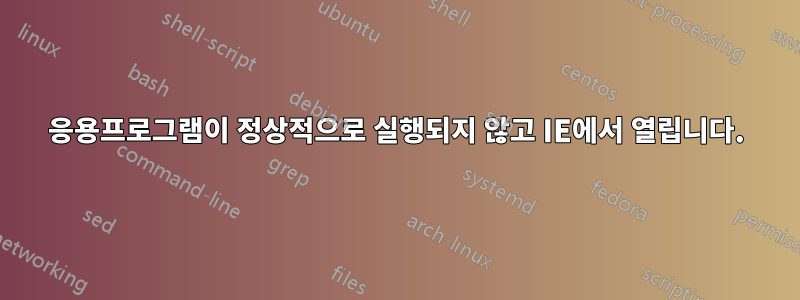
지금까지 시도한 모든 것을 추가하기 위해 질문을 다시 작성했습니다.
- 내 응용 프로그램 중 다수가 Internet Explorer에서 열립니다. (모두는 아님)
예를 들어 내가 달릴 때
Firefox.exe(바로가기에서)대신 다음 URL을 사용하여 IE를 실행합니다.http: // %22d/ Browser/firefox.exe%22 (링크 생성을 방지하기 위해 공백을 추가했습니다)
바로가기 대상은 다음과 같습니다."D:\브라우저\firefox.exe"
해당 폴더에서 firefox.exe를 열려고 시도했을 때 결과는 이전 결과와 동일했습니다.
cmd로 열려고 했기 때문에 cmd를 사용하여 FF 경로로 이동한 다음 다음과 같이 썼습니다.파이어폭스.exe
URL이 다음과 같다는 점을 제외하면 동일합니다.
http: //Firefox.exe/
내가 글을 쓸 때파이어폭스결과 URL은 다음과 같습니다.
http: // Firefox/ (일종의 매개변수인가요??)
같은 것을 시도크롬이전 테스트와 동일한 결과가 나왔습니다.
새 사용자(adminstartor)를 생성해 보았지만 여전히 문제가 있습니다.
exe가 포함된 모든 레지스트리 키를 시도했습니다(모두 시도했는지 확실하지 않음). 변경 사항 없음
IE를 제거하려고 시도했지만 어떻게든 저절로 돌아왔습니다. 그러는 동안 IE가 제거되고 FF와 그 동료 앱에서 나에게로 열다창문
응용 프로그램을 다시 설치해 보았으나 소용이 없었습니다.
연대표:(@Daredev의 요청대로)
그 컴퓨터는 내가 다니는 회사의 컴퓨터인데, 컴퓨터를 받은 이후부터 그랬기 때문에 언제부터 그랬는지 모르겠습니다. (IT 부서는 오래 전에 문제를 포기했습니다!)
이미 설치된 응용 프로그램은 "firefox" 및 "XPS 뷰어"입니다.
브라우징을 사용하는 것(MS 도움말 뷰어, XPS 뷰어, 파이어폭스(다시 설치한 경우도 있음), 오페라, 크롬)을 제외한 모든 응용 프로그램이 문제 이후에 작동했습니다.
제가 생각했던 것은 Maxthon, comodoDragon을 설치한 후 이 이론이 무너졌습니다.
시스템 정보:
1- Windows XP Professional 서비스 팩 3
2- 시스템 완전히 패치됨: 예
3- 바이러스 백신 최신 버전: 예
4- 안전 모드로 부팅할 때 동일한 동작: 예
답변1
귀하가 채팅을 통해 나에게 제공한 추가 정보로 무장:
불행히도 귀하의 PC는5월어떻게 든 악성 코드에 감염되었습니다. 예로서,이 스레드는 귀하의 문제와 매우 유사해 보입니다.
맬웨어 여부에 관계없이 문제의 근본 원인은 아마도 쉽게 디버깅할 수 있다고 생각되었던 잘 알려지지 않은 이 레지스트리 보석에 있을 것입니다. (원천)
To setup an application to launch the debugger automatically
Start the Registry Editor (regedit).
In the Registry Editor, open the HKEY_LOCAL_MACHINE folder.
Navigate to HKEY_LOCAL_MACHINE\Software\Microsoft\Windows NT\currentversion\image file execution options.
Under the Image File Execution Options folder, locate the name of the application you want to debug (myapp.exe, for example). If you cannot find the application you want to debug:
Right-click the Image File Execution Options folder and choose New Key from the shortcut menu.
Right-click the new key and choose Rename from the shortcut menu.
Edit the key name to the name of your application, for example, myapp.exe.
Right-click the myapp.exe folder and choose New String Value from the shortcut menu.
Right-click the new string value and choose Rename from the shortcut menu.
Change the name to debugger.
Right-click the new string value and choose Modify from the shortcut menu.
The Edit String dialog box appears.
In the Value data box, type devenv /debugexe.
Click OK.
From the Registry menu, choose Exit.
문제는 실행 파일을 디버거로 넣어서 원래 대상 대신 선택한 프로그램을 효과적으로 실행할 수 있다는 것입니다.. 디버거 대상을 사용하여 키를
추가하여 PC 동작을 복제할 수 있었습니다. 그것이 영향을 미치는지 확인하려면 레지스트리 편집기를 열고 이 동작을 나타내는 프로그램에 대한 유사한 항목을 찾아 찾습니다 . 의심스러운 키의 이름을 다른 이름(예: )으로 바꾸고 앱을 다시 실행하세요.Firefox.exeIexplore.exeHKEY_LOCAL_MACHINE\Software\Microsoft\Windows NT\currentversion\image file execution optionsFirefox.exeFirefox.exe bad
마지막으로 중요한 것은 해당 키를 분석하는 것입니다. 소스가 무엇인지에 대한 힌트를 줄 수도 있습니다. 그리고 설치한 도구가 아닌 다른 도구를 사용하여 시스템을 철저하게 검사합니다(가능한 경우 Windows가 오프라인인 경우).
편집하다:
Sysinternals Autoruns (http://technet.microsoft.com/en-us/sysinternals/bb963902.aspx)는 이미지 하이재킹을 확인하는 데 유용합니다(다른 많은 유용한 기능 중에서). 도구를 다운로드하고 실행한 후 Hide Windows Entries에서 선택을 취소 Filter options한 후 다음을 선택하세요 Image Hijacks.

그런 다음 항목을 삭제하거나 여러 옵션을 사용하여 추가로 분석할 수 있습니다.
명령줄 버전인 autorunsc. autorunsc -h이미지 하이재킹을 인쇄합니다. autorunsc -?모든 옵션을 보려면 사용하세요 .
답변2
새로운 답변: 다음을 시도해 보세요.http://www.dougknox.com/xp/fileassoc/xp_exe_fix.zip
또는 그렇지 않은 경우:
- 레지스트리 편집기를 열고 다음 키로 이동합니다. HKEY_CLASSES_ROOT\exefile\shell\open\명령
- 오른쪽 창에서 (기본값) 값을 두 번 클릭합니다.
- 현재 값 데이터를 삭제하고 다음을 입력합니다."%1" %* (즉, 따옴표-퍼센트-1-따옴표-공간-퍼센트-별표.)
- 로 이동:HKEY_CLASSES_ROOT.exe
- 오른쪽 창에서 설정exefile할 데이터(기본값)
레지스트리 편집기를 종료합니다.
이 솔루션이 도움이 되기를 바랍니다.
원천:http://windowsxp.mvps.org/exefile.htm
추신: 이 문제를 시뮬레이션하는 것은 위험하므로 계속 시도하고 포기하지 마십시오... :)
답변3
IE 설정을 재설정해 보셨나요?
- 다른 사용자(관리자) 만들기
- 새로 생성된 사용자로 전환
- regedit 실행
- HKEY_CURRENT_USER\Software\Microsoft\Windows\CurrentVersion\Internet 설정으로 이동합니다.
- 마우스 오른쪽 버튼 클릭 -> 공용 폴더 또는 루트 디렉토리로 내보내기
- 원래 계정으로 다시 전환
- 위의 키를 제거하세요.
- 인터넷 설정 키에 대해 내보낸 .reg를 실행합니다.


